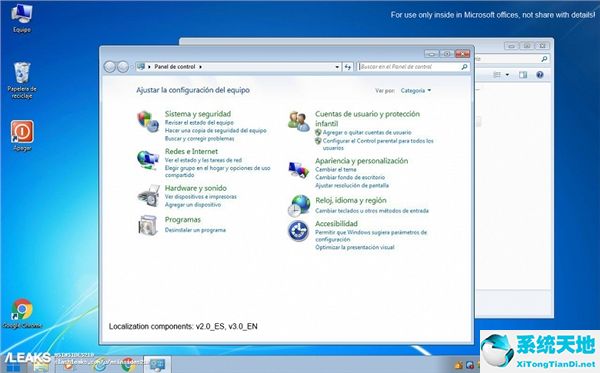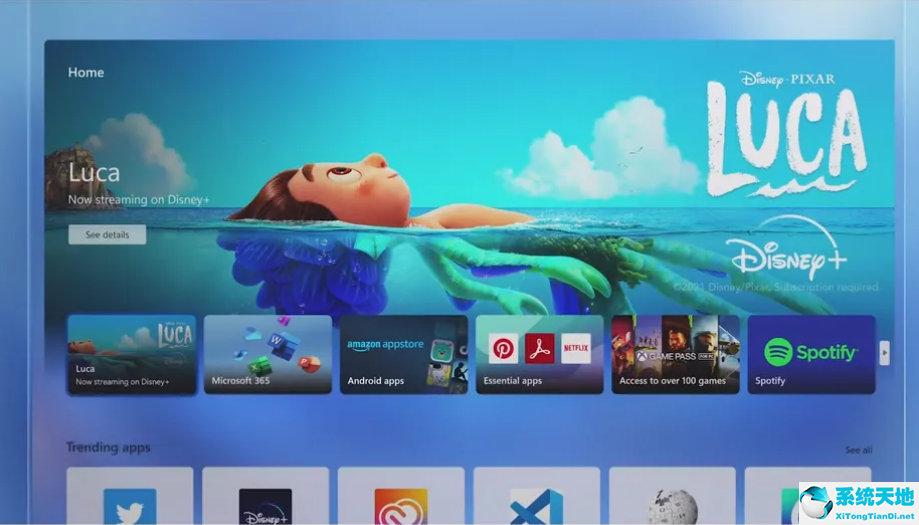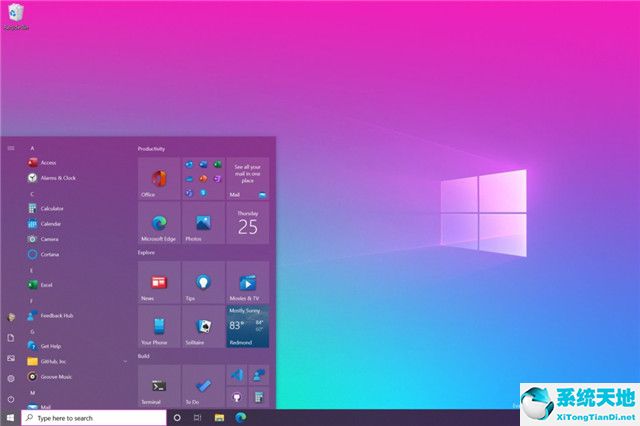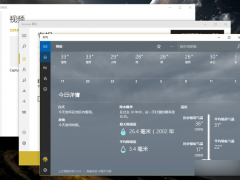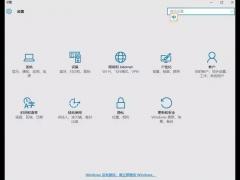新版Win10 Edge Dev/Canary版发布预览更新
EV录屏是一款功能十分强大的桌面屏幕录制软件,该软件采用了强大的H264录制压缩技术,可帮助用户快速地捕捉屏幕信息,并执行压缩操作,同时软件还拥有强大的录制辅助工具,可为视频添加水印等各种特效,今天小编为大家带来了这款软件的单文件版,该版本更加轻巧易于使用,有需要的小伙伴千万不要错过哦。
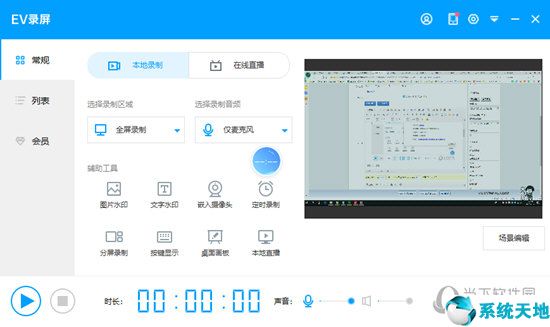
【功能介绍】
组合录制,桌面、摄像头组合录制
添加水印文字、图片水印任意添加
音频采集,系统音、麦克风任意录制
高清画质,过目不忘的顶级画质
屏幕共享,局域网下实时共享屏幕
直播推流,支持基于rtmp协议的直播平台推流
定时录制,计划或固定时长录制更为方便
高效低耗,稳定,低耗,内存占用小

【常见问题】
1、EV录屏怎么用?
只需要简单的3个步骤:
勾选“存盘”或“直播”;
选择录制“麦克风”或“声卡原声”。
点击"开始" 即可实时录制,录完点“停止” 即可,无需等待,即停即生成。 就这么简单!
(如果是“存盘”,点击“跳转到路径” ,就会打开视频的存储文件夹!)
2、EV录屏没声音怎么办?
检测是否有麦克风硬件:
1.按“Win + R”快捷键,打开“运行”对话框,输入“compmgmt.msc”后,按回车键。
2.在“计算机管理”窗口的左侧,单击“设备管理器”。
3.在“音频输入和输出”下,看是否有“麦克风”。如果没有说明电脑没有录音能力。
有麦克风硬件的话开始进行测试:
1.按“Win + R”快捷键,打开“运行”对话框,输入“soundrecorder”后,按回车键。
2.打开的“录音机”的界面,打开后,对着电脑大声喊几句话,测试一下是否可以录音,如果下图矩形框位置有“绿色条块”波动,就表示麦克风可以正常录音。如果没有波动,说明麦克风不能正常工作,可能是因为驱动程序未安装或驱动程序安装错误造成的。
如果电脑声音全部正常的话,就是这款软件的问题了。